Las listas de reproducción de YouTube son una herramienta de marketing útil para todo tipo de empresas. Cuando crea una lista de reproducción en YouTube, puede unir varios videos para contar una historia más grande en varios capítulos en lugar de un video largo; después de todo, ¿no preferiría ver 10 videos cortos que un video de 100 minutos?
Hay muchas razones para hacer listas de reproducción; es posible que desee promocionar un producto o servicio específico, responder preguntas frecuentes comunes o compilar múltiples testimonios de clientes. Pero en algún momento, necesitará saber cómo eliminar listas de reproducción en YouTube. ¿Por qué querrías eliminar una lista de reproducción? Hay muchas razones, incluyendo:
- Tu negocio está evolucionando: A medida que crezca su negocio, sus mensajes de marketing también cambiarán. Las cosas que estás promocionando ahora podrían no ser dignas de promoción dentro de un año. Es posible que haya cambiado su oferta de productos, comenzado a dirigirse a una nueva audiencia o actualizado su identidad de marca visual. Cualquiera de estos cambios es causa de una renovación del contenido de video.
- Tu contenido está obsoleto: Al igual que su sitio web, no quiere que su canal de YouTube permanezca estancado por mucho tiempo. Crear nuevas listas de reproducción, eliminar las antiguas y mantener tu contenido actualizado atrae a tu audiencia y les da una razón para seguir interactuando con tu marca.
- Tu lista de reproducción era urgente: Puede crear una lista de reproducción durante las vacaciones, o una lista de reproducción para promocionar un nuevo especial de ventas, o una lista de reproducción para ganar un cliente muy específico. Todos estos propósitos tienen una fecha de finalización, por lo que una vez que haya logrado su objetivo, podría ser apropiado eliminar esa lista de reproducción.
Sin más preámbulos, vamos a ello. Aquí se explica cómo eliminar una lista de reproducción en YouTube en 22 segundos o menos.
Cómo eliminar una lista de reproducción en YouTube
Comiendo una manzana. Sacando la basura. Ponerse al día con su compañero de trabajo en el enfriador de agua. ¿Qué tienen todas estas cosas en común? Toman más tiempo que eliminar una lista de reproducción en YouTube. De principio a fin, eliminar una lista de reproducción requiere siete clics del mouse. Nos tomó 22 segundos de principio a fin, y con esta guía paso a paso, eliminará listas de reproducción incluso más rápido que eso.
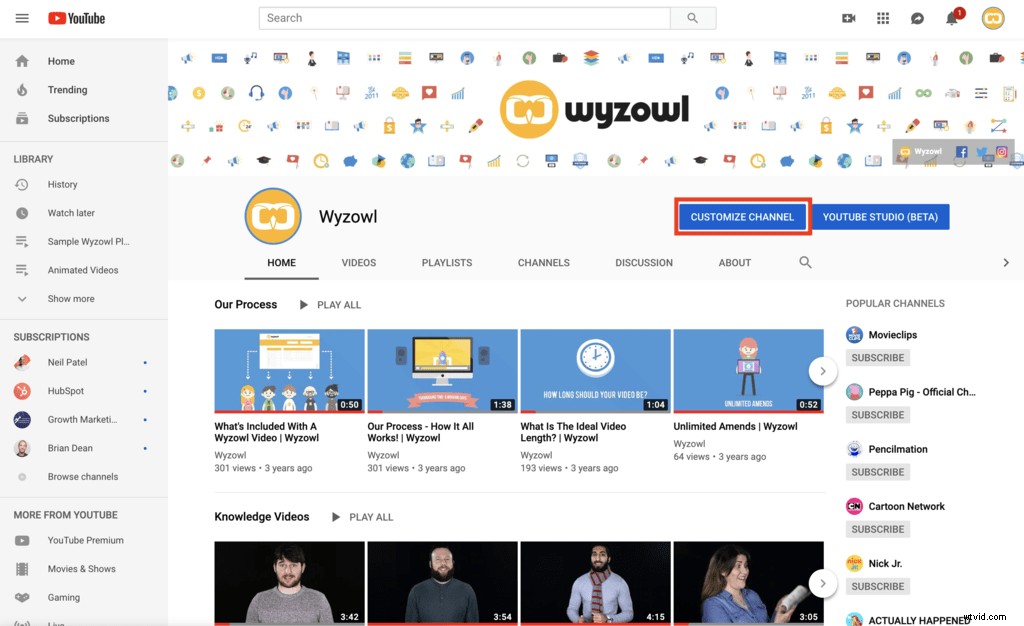
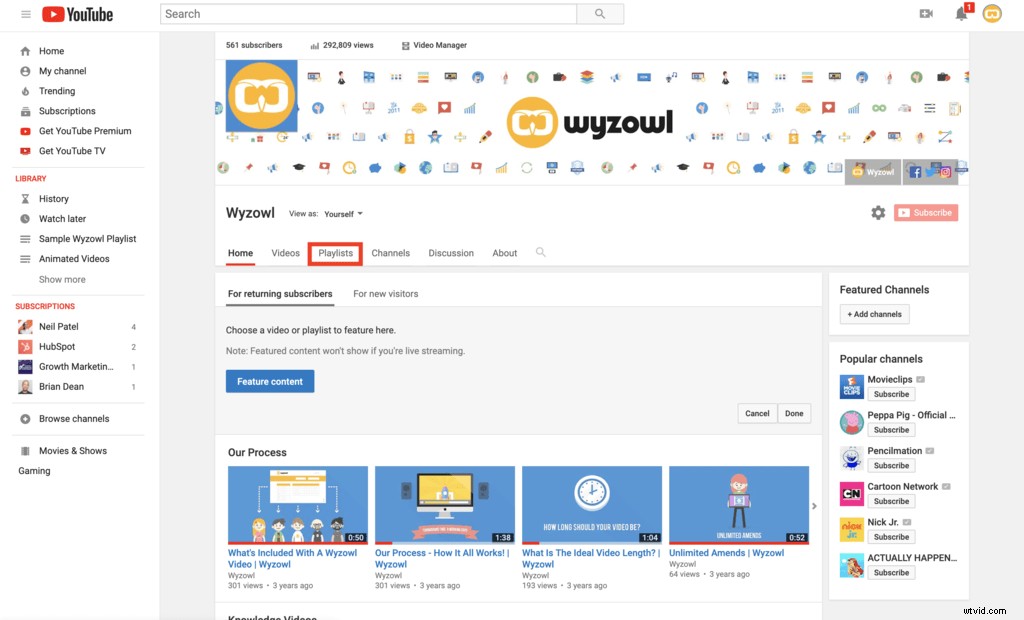
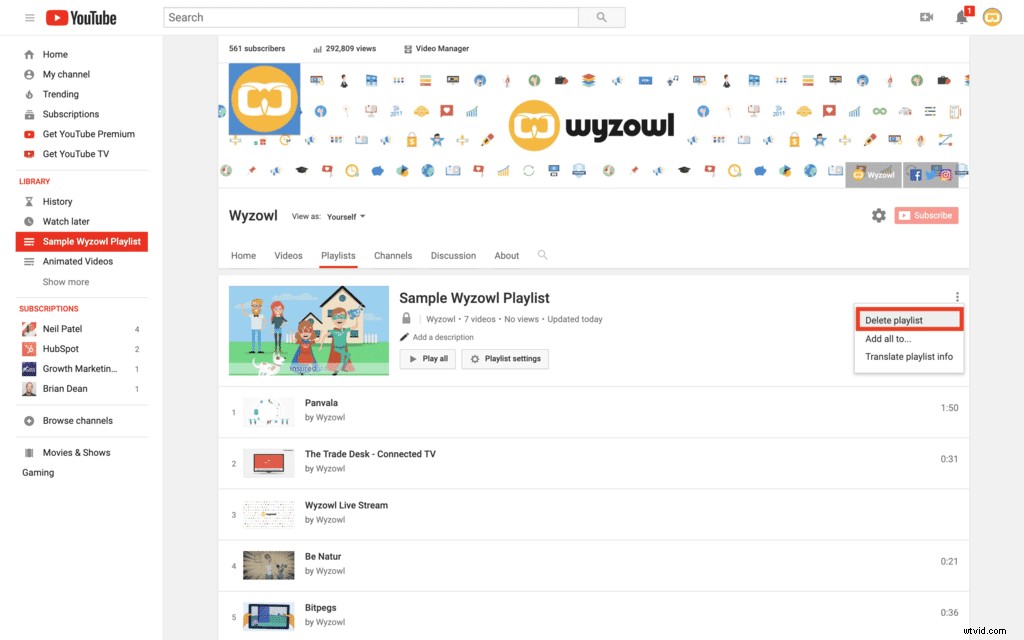
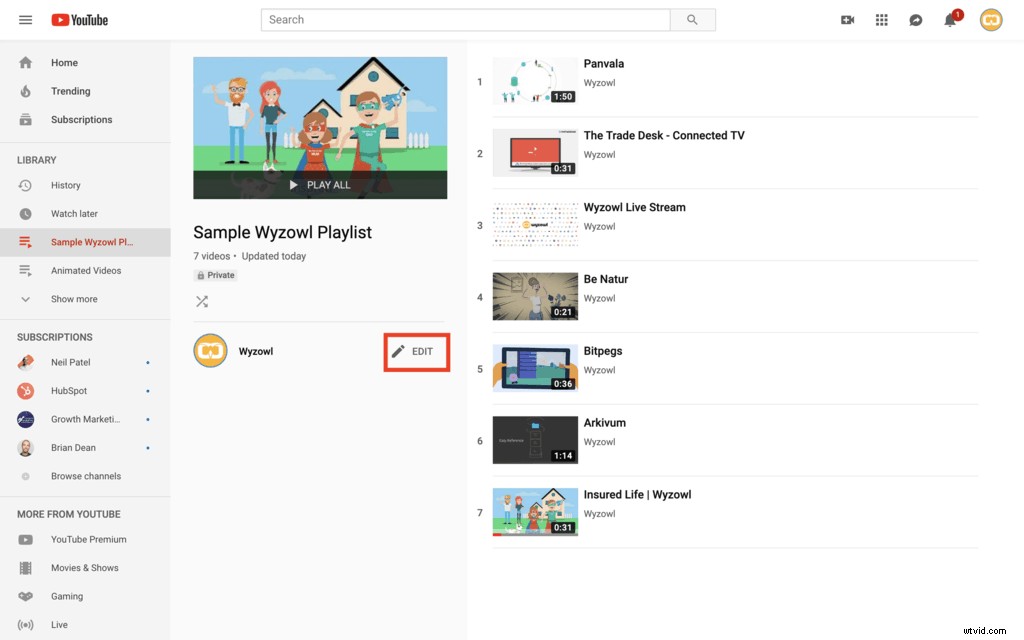
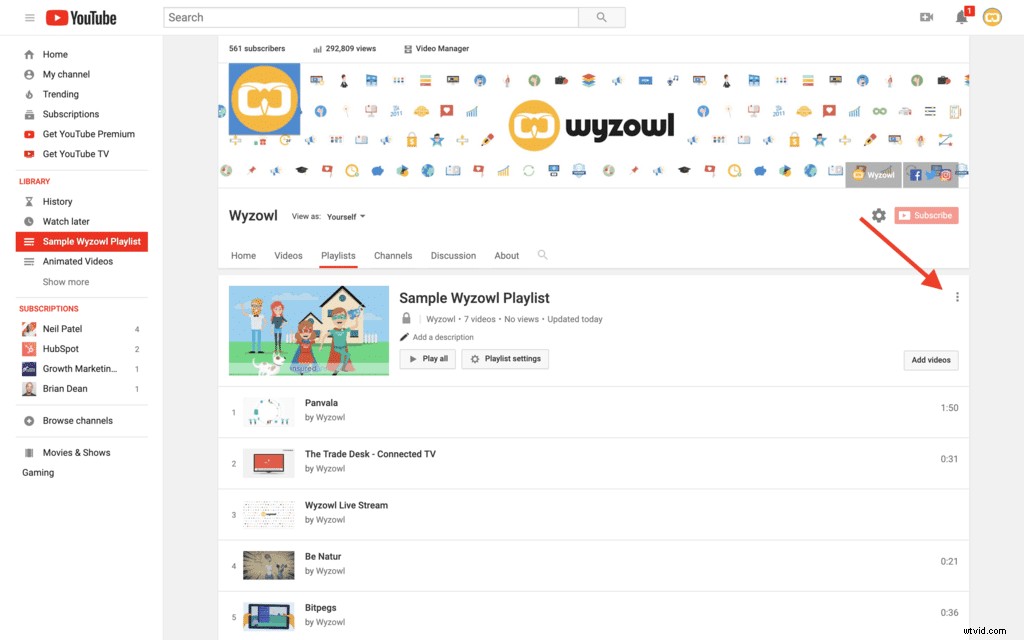
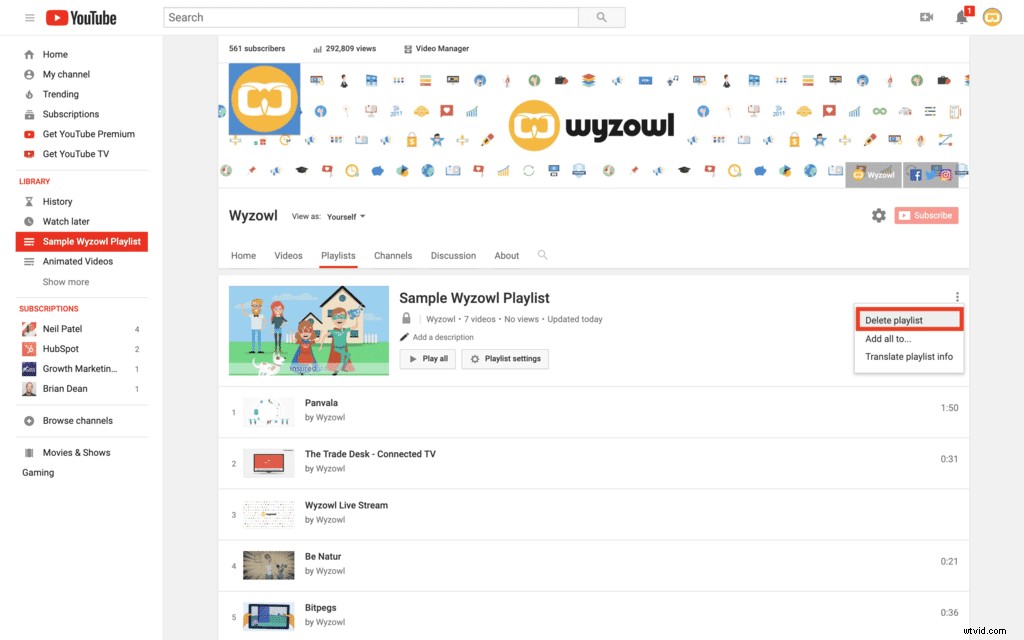
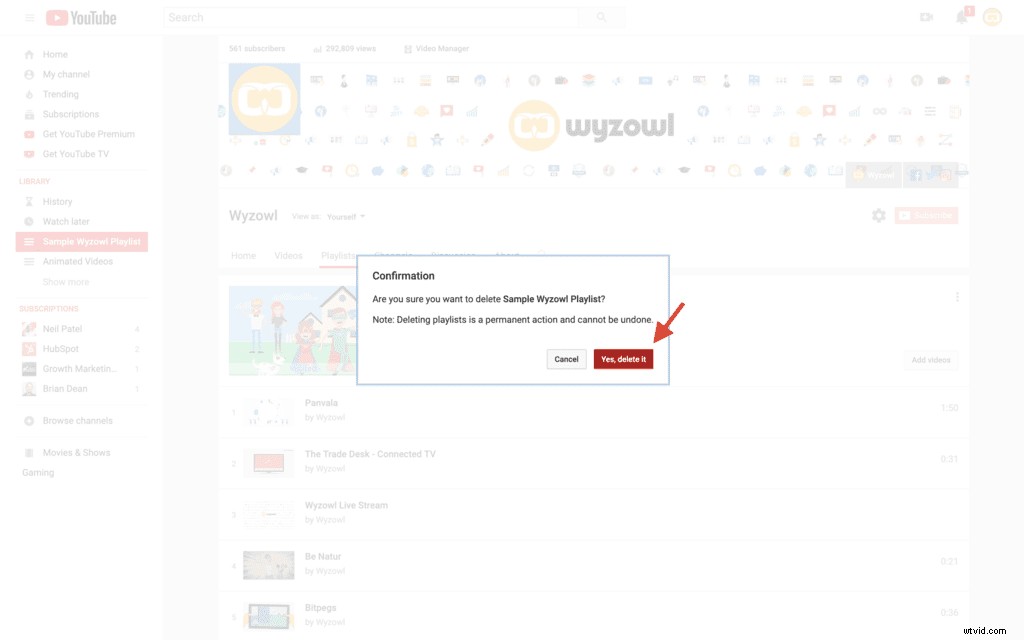
Pero espere, echemos un vistazo a esa pantalla de confirmación nuevamente. Tenga en cuenta que eliminar listas de reproducción es una acción permanente. Eso significa que no hay vuelta atrás. ¿Qué sucede si no está seguro de querer eliminar su lista de reproducción?
Hay un paso intermedio que puedes tomar si no estás listo para separarte de tu lista de reproducción para siempre. Puede hacer que su lista de reproducción no aparezca en la lista o sea privada. Las listas de reproducción sin listar solo están disponibles para los usuarios con los que comparte un enlace; no aparecen en los resultados de búsqueda. Sin embargo, las listas de reproducción privadas solo son visibles para usted. Es como hacer que su lista de reproducción esté completamente inactiva hasta que esté listo para usarla nuevamente.
Para hacer que su lista de reproducción no figure en la lista o sea privada, simplemente seleccione "Configuración de la lista de reproducción" en la pestaña "Lista de reproducción" en el editor de canales.
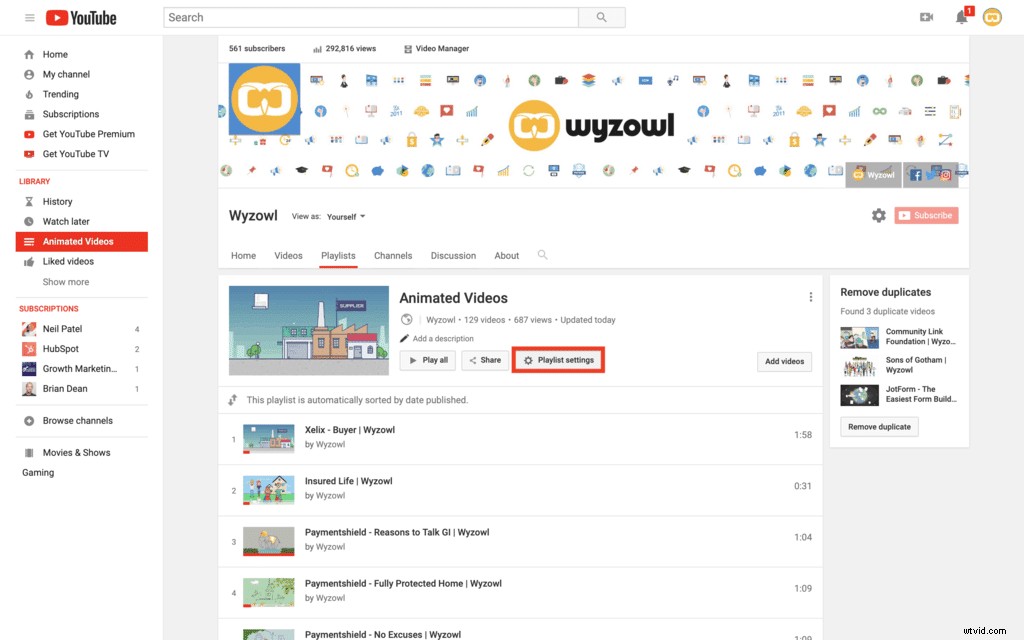
Luego seleccione la opción correcta del menú desplegable en la pestaña "Básico", y ya está todo listo. Tu lista de reproducción está disponible para aquellos que quieras que la vean y oculta para aquellos que no.
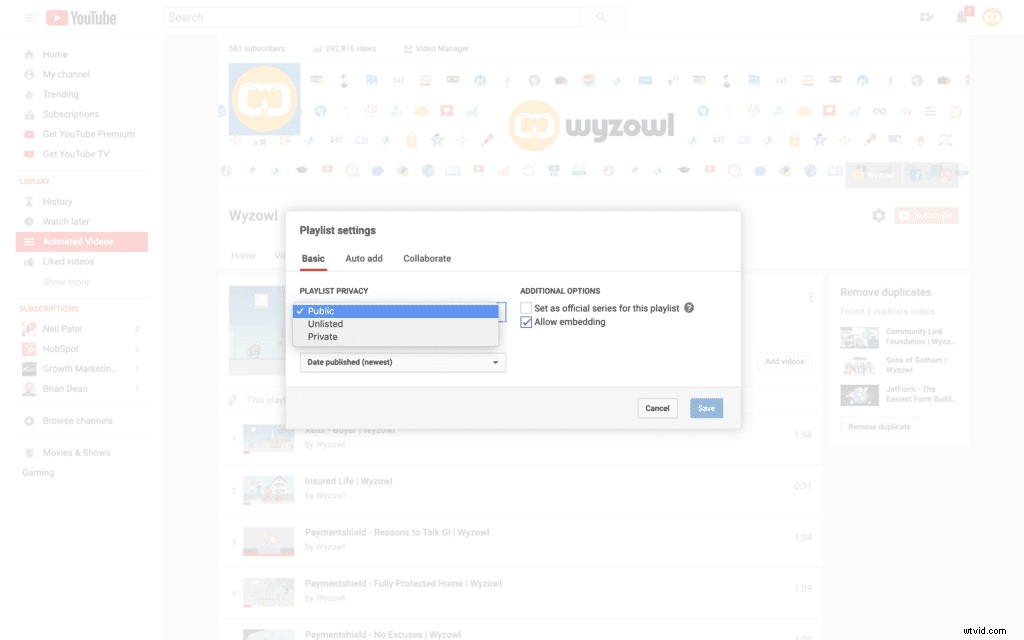
Conclusión
Eso es todo:¡ahora eres un maestro eliminador de listas de reproducción de YouTube! Pero no puede eliminar una lista de reproducción si no sabe cómo crear una en primer lugar. Afortunadamente, hemos creado una guía paso a paso para crear listas de reproducción en YouTube, completa con capturas de pantalla para que pueda aprender cómo hacerlo. Consulte Cómo hacer una lista de reproducción en YouTube para todo lo que necesita saber sobre la creación de listas de reproducción increíbles de YouTube.
